Gestire le domande dei partecipanti con Q&A. Q&A è ideale per grandi riunioni strutturate, come i municipi o webinar. I relatori possono rispondere alle domande dei partecipanti in tempo reale.
Come organizzatore, è possibile scegliere se si vuole che la Q&A sia controllata o non controllata. Abilita le risposte, i post anonimi e altro dalle impostazioni di Q&A. Le risposte alle domande saranno collegate alla domanda originale. Per altre informazioni sulla moderatrice, imposta qualcuno nella riunione come co-organizzatore.
Nota: D&Le funzionalità di moderazione sono limitate agli organizzatori e ai co-organizzatori.
Abilitare Q&A in una riunione
Da Outlook
-
Aprire un nuovo evento del calendario.
-
Selezionare Opzioni riunione nella parte superiore della finestra.
-
Vai a Abilita Q&A e seleziona l'interruttore Sì .
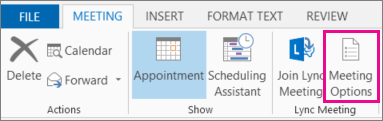
Da Teams
Prima di una riunione
-
Aprire una riunione organizzata nel calendario di Teams.
-
Selezionare Altre opzioni

-
In Engagement

-
Seleziona Salva.
Durante una riunione
-
Partecipa a una riunione organizzata in Teams.
-
Selezionare Altre azioni

-
Selezionare Impostazioni


-
In Engagement

-
Seleziona Salva.
Nota: D&A è disponibile per i partecipanti durante la riunione nella finestra della riunione e come scheda nella chat della riunione.
Procedure consigliate per la configurazione di Q&A
Nelle opzioni della riunione sono disponibili impostazioni aggiuntive che è possibile applicare per un'esperienza Q&A più fluida:
-
In Ruoli

-
Disattivare la chat della riunione (facoltativo): se non si vuole che i partecipanti usno la chat della riunione oltre a Q&A, selezionare Disattivato dal menu a discesa Chat riunione .
Moderare le domande Q&A
In una riunione nonmoderata, le domande dei partecipanti verranno visualizzate immediatamente nel feed Q&A. Attiva la moderazione per rivedere e approvare le domande prima che vengano visualizzate nel feed Q&A.
Per attivare la moderazione per Q&A:
-
Selezionare Q&A

-
Nel riquadro Q&A selezionare Impostazioni Q&A

-
Attiva l'interruttore Domande moderate .
-
Seleziona Salva.
Le risposte alle domande non verranno moderate.
Nota: Una volta attivata, la moderazione non può essere disattivata.
Se è stata attivata la moderazione, verranno visualizzate tre intestazioni nel thread Q&A:
-
In revisione: tutte le nuove domande verranno visualizzate nella scheda Nella revisione . Qualsiasi moderatore (organizzatore o co-organizzatore) può esaminare e pubblicare o ignorare le domande.
-
Pubblicato: le domande pubblicate verranno spostate nella scheda Pubblicate e saranno visibili a tutti i partecipanti.
-
Ignorate: le domande ignorate possono essere pubblicate in un secondo momento, se lo si desidera.
Esperienza Q&A dei partecipanti
I partecipanti possono interagire con Q&A nella riunione di Teams su Teams per desktop, dispositivi mobili e Web. Q&A è utile nelle riunioni che richiedono una maggiore struttura. Indipendentemente dal fatto che una riunione sia moderata o meno, i partecipanti vedranno un solo feed Q&A. Qui possono pubblicare, rispondere e rispondere alle domande.
In Q&As moderato, le persone che pubblicano domande riceveranno una notifica dopo che pubblicano la domanda che è stata ricevuta e verrà pubblicata dopo che un moderatore la approverà.
Nota: D&A non sarà disponibile per i partecipanti di sola visualizzazione che hanno aderito oltre la capacità della riunione.
Consentire domande anonime
Dopo aver attivato Q&A, è possibile scegliere se consentire ai partecipanti di porre domande in forma anonima.
Per consentire domande anonime:
-
Selezionare Q&A

-
Nel riquadro Q&A selezionare Impostazioni Q&A

-
Attivare l'interruttore Post anonimi .
. La domanda pubblicata non è associata al partecipante. I moderatori possono disattivare i post anonimi in qualsiasi momento. Le domande che in precedenza erano anonime continueranno a essere visualizzate come anonime.
Nota: Le risposte e le reazioni alle domande anonime non sono anonime.
Argomenti correlati
Introduzione ai webinar di Microsoft Teams
Inizia a usare l’assemblea generale in Microsoft Teams
Procedure consigliate per una riunione di grandi dimensioni in Microsoft Teams










